Как исправить отсутствие значка безопасности Windows на панели задач
Windows 10/11 поставляется с надежным инструментом безопасности, известным как Безопасность Windows. Это полноценное программное обеспечение безопасности защищает ваше устройство Windows от различных угроз безопасности и попыток взлома.
Он предоставляет функции, которых нет в большинстве бесплатных пакетов безопасности, такие как защита от несанкционированного доступа, защита от программ-вымогателей и т. д. Получить доступ к приложению «Безопасность Windows» в Windows довольно легко, поскольку вы получаете для него ярлык на панели задач и панели задач.
Однако что, если значок приложения Windows Security на панели задач и на панели задач пропадет? Первой мыслью, которая придет вам в голову, будет вирусная атака, но обычно это не так. Значок безопасности Windows может отсутствовать по таким причинам, как повреждение системных файлов, неправильные настройки запуска и т. д.
Почему значок безопасности Windows отсутствует?
Программы для Windows, мобильные приложения, игры - ВСЁ БЕСПЛАТНО, в нашем закрытом телеграмм канале - Подписывайтесь:)
Приложение «Безопасность Windows» может пропасть по нескольким причинам. Мы упомянули обычные причины таких проблем:
- Приложение Windows Security отключено на вашем устройстве.
- Вы используете любую другую программу безопасности.
- Поврежденные системные файлы.
- Устаревшая версия Windows.
- Неправильные настройки панели задач/панели задач.
- Неправильные настройки групповой политики.
Как исправить ошибку значка безопасности Windows на панели задач или панели задач
Если вы уже столкнулись с проблемой отсутствия значка безопасности Windows на панели задач, продолжайте читать руководство. Ниже мы поделились несколькими простыми способами исправить отсутствие значка безопасности Windows на панели задач и панели задач. Давайте начнем.
1. Включите значок безопасности Windows в настройках запуска приложения.
Скорее всего, вы случайно отключили приложение «Безопасность Windows» в настройках запуска, поэтому оно не отображается на панели задач или на панели задач. Вот как отобразить значок безопасности Windows через настройки.
1. Нажмите кнопку «Пуск» Windows и выберите Настройки.

2. Когда откроется приложение «Настройки», переключитесь на Программы.
![]()
3. С правой стороны нажмите Запускать.
![]()
4. Теперь найдите и включите Уведомление безопасности Windows икона.
![]()
Вот и все! После внесения изменений перезагрузите компьютер с Windows. Значок приложения «Безопасность Windows» должен появиться.
2. Отображение значка безопасности Windows на панели задач через настройки панели задач.
В этом методе мы включим значок уведомления безопасности Windows на панели задач через настройки панели задач. Вот что вам нужно сделать.
1. Нажмите кнопку «Пуск» Windows и выберите Настройки.

2. Когда откроется приложение «Настройки», переключитесь на Персонализация вкладка.
![]()
3. С правой стороны нажмите на значок Панель задач.
![]()
4. Прокрутите немного вниз и разверните Другие значки на панели задач.
![]()
5. Теперь найдите и включите переключатель Уведомление безопасности Windows икона.
![]()
Вот и все! Вот как вы можете отобразить значок безопасности Windows на панели задач из настроек панели задач.
3. Показать значок безопасности Windows через редактор локальной групповой политики.
Поскольку я использую версию Windows 11 Home, в ней нет редактора локальной групповой политики. Но если вы используете Windows 11 Pro или любую другую версию, вы можете выполнить следующие действия, чтобы отобразить значок приложения Windows Security.
1. Нажмите кнопку Клавиша Windows + Р кнопку на клавиатуре, чтобы открыть диалоговое окно «Выполнить».
2. Когда откроется диалоговое окно «Выполнить», введите gpedit.msc и нажмите Enter.
3. В редакторе локальной групповой политики перейдите по этому пути: Конфигурация компьютера > Административные шаблоны > Компоненты Windows > Безопасность Windows > Систейр..
4. Справа дважды щелкните по Скрыть системную панель безопасности Windowsвыбирать Неполноценный и нажмите ХОРОШО.
Вот и все! Вот как вы можете отобразить значок на панели задач безопасности Windows, изменив редактор локальной групповой политики.
4. Добавьте SecurityHealthSystray в папку автозагрузки.
Еще один лучший способ исправить отсутствие значка безопасности Windows на панели задач — добавить SecurityHealthSystray в папку автозагрузки. Для этого выполните действия, которые мы описали ниже.
1. Откройте проводник и перейдите к C:\Windows\System32.
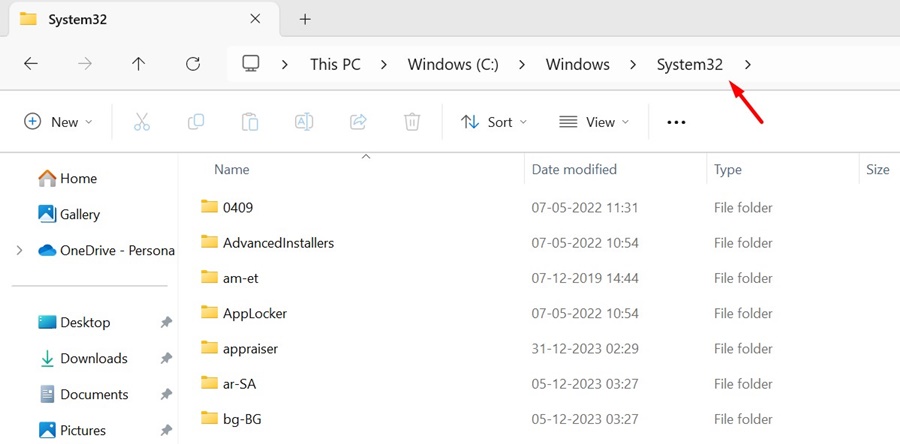
2. Теперь найдите SecurityHealthSystray.exe файл. Вы можете использовать поиск в Проводнике, чтобы найти этот файл.
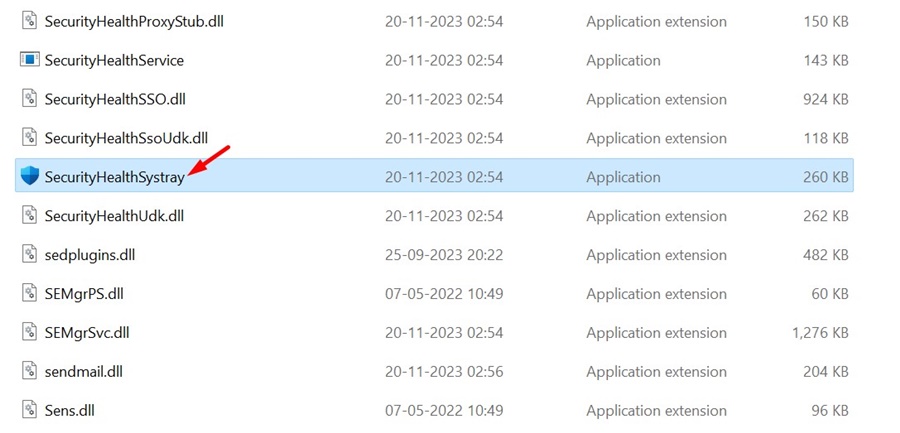
3. Щелкните файл правой кнопкой мыши и выберите Создать ярлык.
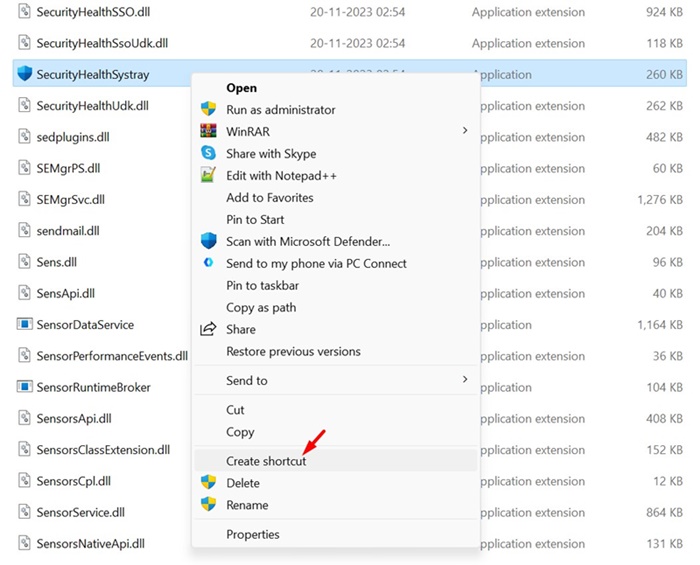
4. Далее нажмите кнопку Клавиша Windows + Р кнопки вместе. В диалоговом окне «Выполнить» введите оболочка: запуск и нажмите Enter.
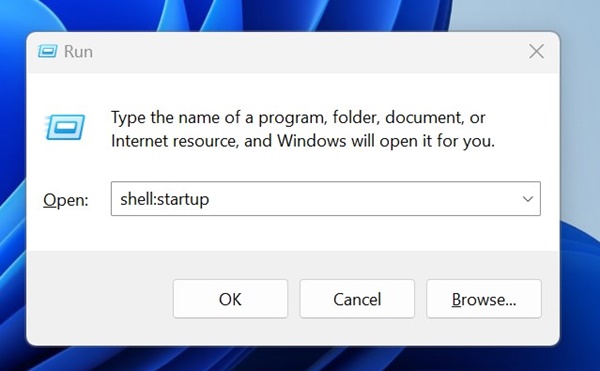
5. Скопируйте ярлык на рабочем столе БезопасностьЗдоровьеSystray вы создали и вставили его в папку ярлыков.
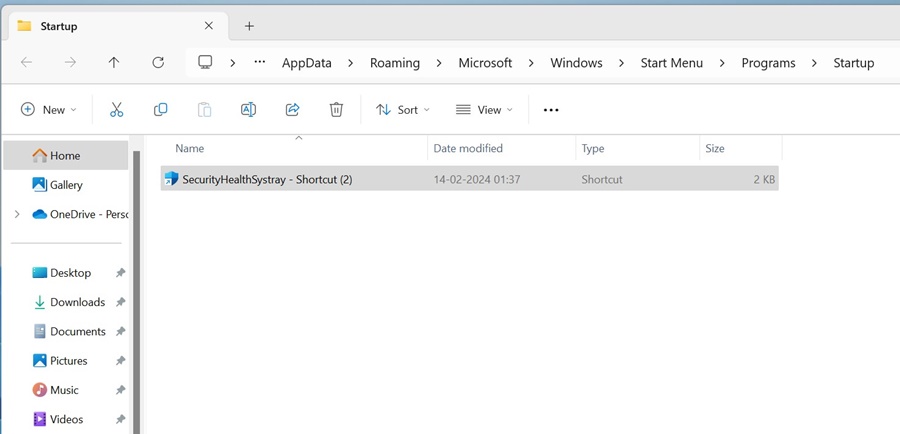
Вот и все! После внесения изменений перезагрузите компьютер с Windows. Это должно добавить значок безопасности Windows на панели задач.
5. Отключите другие программы безопасности.
Если вы воспользовались всеми методами и по-прежнему не можете найти значок «Безопасность Windows» на панели задач или панели задач, скорее всего, на вашем компьютере установлены другие программы безопасности.
Безопасность Windows настроена на автоматическое отключение всякий раз, когда обнаруживает дополнительную программу безопасности. Поэтому важно проверить, установлена ли на вашем компьютере какая-либо другая программа безопасности.
Вы можете проверить Панель управления на наличие сторонних антивирусов или программ безопасности. Если установлена сторонняя программа безопасности, вы можете отключить или удалить ее.
6. Обновите Windows
Повреждение системных файлов или устаревшие версии Windows — другие важные причины отсутствия значка безопасности Windows на панели задач или панели задач.
Итак, если до сих пор у вас ничего не получалось, лучше обновить свой компьютер с Windows. Обновление Windows до последней версии также обеспечит надлежащую стабильность и предоставит новые функции.

Чтобы обновить Windows 11, перейдите по ссылке Настройки > Обновления Windows > Проверить наличие обновлений.. Windows 11 автоматически проверит наличие доступных обновлений и установится автоматически.
Итак, это одни из лучших способов исправить отсутствие значка безопасности Windows на панели задач или панели задач. Дайте нам знать в комментариях ниже, если вам нужна дополнительная помощь.
Программы для Windows, мобильные приложения, игры - ВСЁ БЕСПЛАТНО, в нашем закрытом телеграмм канале - Подписывайтесь:)






